电脑作品制作大赛(ppt)
- 格式:ppt
- 大小:1.27 MB
- 文档页数:37


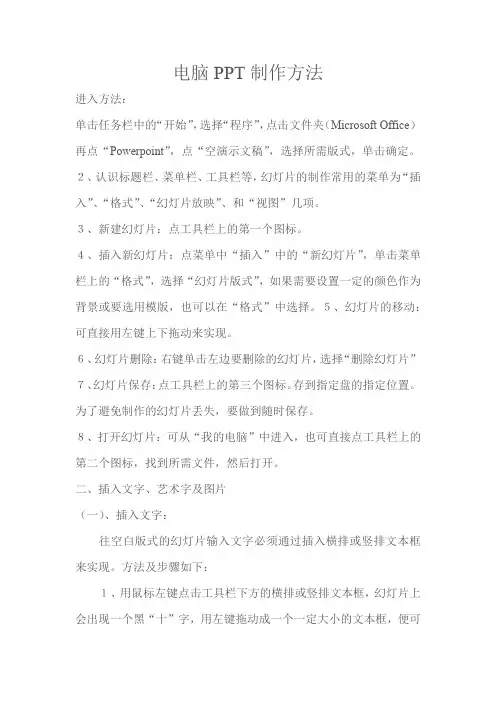
电脑PPT制作方法进入方法:单击任务栏中的“开始”,选择“程序”,点击文件夹(Microsoft Office)再点“Powerpoint”,点“空演示文稿”,选择所需版式,单击确定。
2、认识标题栏、菜单栏、工具栏等,幻灯片的制作常用的菜单为“插入”、“格式”、“幻灯片放映”、和“视图”几项。
3、新建幻灯片:点工具栏上的第一个图标。
4、插入新幻灯片:点菜单中“插入”中的“新幻灯片”,单击菜单栏上的“格式”,选择“幻灯片版式”,如果需要设置一定的颜色作为背景或要选用模版,也可以在“格式”中选择。
5、幻灯片的移动:可直接用左键上下拖动来实现。
6、幻灯片删除:右键单击左边要删除的幻灯片,选择“删除幻灯片”7、幻灯片保存:点工具栏上的第三个图标。
存到指定盘的指定位置。
为了避免制作的幻灯片丢失,要做到随时保存。
8、打开幻灯片:可从“我的电脑”中进入,也可直接点工具栏上的第二个图标,找到所需文件,然后打开。
二、插入文字、艺术字及图片(一)、插入文字:往空白版式的幻灯片输入文字必须通过插入横排或竖排文本框来实现。
方法及步骤如下:1、用鼠标左键点击工具栏下方的横排或竖排文本框,幻灯片上会出现一个黑“十”字,用左键拖动成一个一定大小的文本框,便可在里面输入所需文字。
2、其位置和所需大小可通过鼠标来拖动。
当光标放在文本框上变为交叉的“十”字形箭头时,便可按住左键拖动到所需位置;当光标放在文本框边缘上的方块内变成下上方向或左右方向的箭头时便可用左键拖动调整其所需大小。
3、要对文本框内的文字进行字体、字形、字号、颜色的设置,可通过菜单栏中的“格式”或单击右键,点击“文字”,进行一一设置,然后点击“确定”即可。
(二)、插入艺术字:为了增强字体,可插入艺术字,方法及步骤如下:1、单击菜单栏的“插入”,点击“图片”,在下拉框中点击“艺术字”,或直接点击下面工具栏中的斜体“A”字,在“艺术字库”中选择好样式,点“确定”。
2、在“编辑艺术字”的方框中输入所需内容,并设置好字体、字号及是否加粗或倾斜,点“确定”。
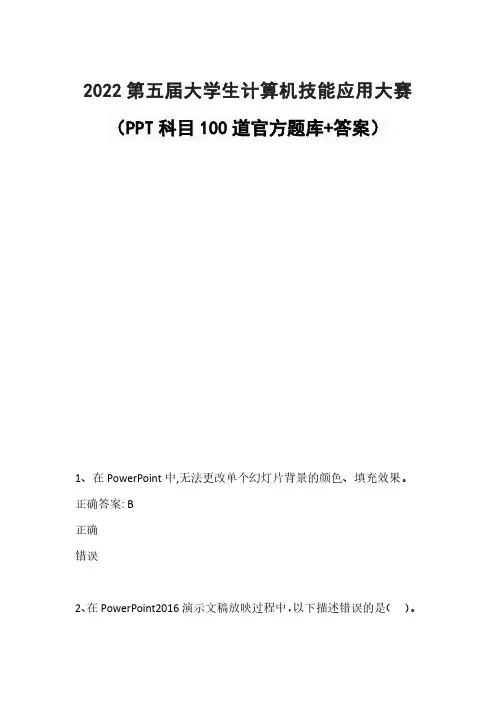
2022第五届大学生计算机技能应用大赛(PPT科目100道官方题库+答案)1、在PowerPoint中,无法更改单个幻灯片背景的颜色、填充效果。
正确答案: B正确错误2、在PowerPoint2016演示文稿放映过程中,以下描述错误的是()。
正确答案: D可以使用键盘控制放映可以点击鼠标右键,利用弹出的快捷菜单进行控制可以点击鼠标控制翻页单击鼠标,幻灯片一定会切换到“下一张”3、PowerPoint2016幻灯片中“插入”选项卡的“媒体”包括()。
正确答案: C图表和形状声音和图片视频和音频艺术字和剪贴画4、在PowerPoint中,对于任何一张幻灯片,都要进行动画设置操作,否则系统会提示错误信息。
正确答案: B正确错误5、PowerPoint2016中可以对视频添加书签。
正确答案: A正确错误6、大四毕业生李明利用PowerPoint2016制作论文答辩汇报课件,他在幻灯片中插入了一段音频,则()。
正确答案: C只能设定为自动播放只能设定为手动播放可以设为自动播放,也可以设为手动播放取决于放映者的放映操作流程控制播放7、实习生小马帮助总经理在PowerPoint2016中制作一个年终总结汇报课件,他正在幻灯片中编辑一大段文字内容,发现“开始”选项卡“字体”组中的“字体”栏显示为空白,最可能的原因是()。
正确答案: D不可能会出现这种情况选中了同一段落中的好几行文字仅选中了一个文字选中了含有几种不同字体的文字8、大四毕业生李明利用PowerPoint2016制作论文答辩汇报课件,他在幻灯片文本框中选中一段文字后,则以下操作中可以实现的是()。
正确答案: B鼠标拖动选定文本的同时按下Shift键执行的是复制操作鼠标拖动选定文本的同时按下Ctrl键执行的是复制操作鼠标拖动选定文本的同时按下Alt键执行的是复制操作鼠标拖动选定文本的同时按下Space键执行的是复制操作9、在对PowerPoint2016中进行自定义动画设置时,可以改变的是()。




电脑怎么制作ppt步骤,电脑制作ppt全过程有些人一直找不到正确的方法快速制作一份让人满意的ppt作品。
所以,今天我们就来讲一讲电脑怎么制作ppt步骤,注意,这里我们使用了一款3D多媒体幻灯片制作软件1.无限的想象+无限的画布把脑中天马行空的想象化作图片、视频、文字等内容,以逻辑为引导,让您那创意无限的想法与观点在无边际的画布中生动演绎出来。
在画布上滚动鼠标轻松实现局部放大与缩小,局部放大,纵观全局就是如此简单,而且无限放大矢量元素也不模糊。
2.思维导图式的体验,从整体到局部轻松创建思维导图风格的动态PPT幻灯片,以逻辑思维组织内容,从整体到局部,让观众跟随您的思维方式理解、思考。
3.1000+在线模板多种精美在线主题模板,覆盖教育、商务汇报、节日、计划、产品介绍、商演等多个领域, 轻松点击便可获得,再直接替换成自己的内容,就可快速做出精美好看的PPT幻灯片演示。
4.分屏演示功能此功能用于PPT在投影仪中的展示。
准备PPT时,演示者可以加入备注信息以方便自己向观众讲解。
演示时,演示者可以看到视图以及备注的信息,而这些观众在投影幕上是看不到的,大大方便了演示者在整个演示中的操作。
5.内嵌3D幻灯片内嵌3D幻灯片高级组件,操作简单,多种3D图片幻灯片样式可选,还可自定义、预览播放设置等,再辅以文字,音乐等内容,便可轻松制作出一个图文并茂的高质量PPT演示文稿。
6.50+ 自定义动作路径50+的动作路径特效,使物体对象沿着预设路径移动,让幻灯片演示的图片、视频、图形等内容动起来,还能发挥您的想象力,自定义更酷炫的动作路径,轻轻松松便可让PPT 演示文稿充满互动与趣味。
2.5种方式创建动态PPT(1)点击在线模板快速创建,直接替换您的内容即可;(2)导入PPT文件新建项目;(3)从输出后的文件新建工程;(4)添加图片,用图片创建动态PPT演示;(5)创建文字云项目。

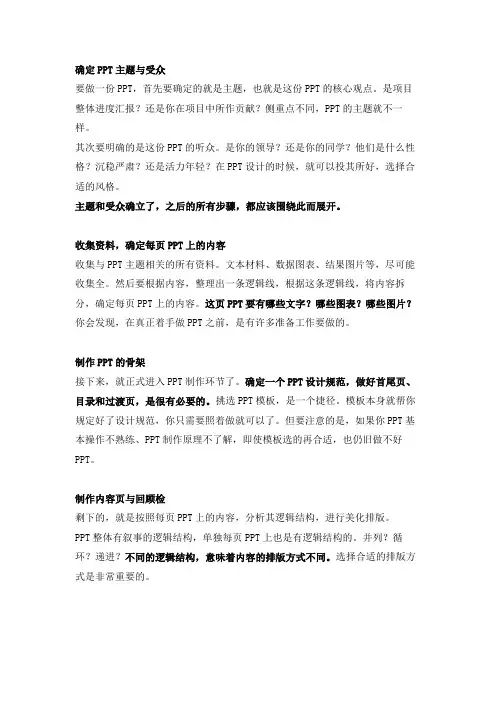
确定PPT主题与受众要做一份PPT,首先要确定的就是主题,也就是这份PPT的核心观点。
是项目整体进度汇报?还是你在项目中所作贡献?侧重点不同,PPT的主题就不一样。
其次要明确的是这份PPT的听众。
是你的领导?还是你的同学?他们是什么性格?沉稳严肃?还是活力年轻?在PPT设计的时候,就可以投其所好,选择合适的风格。
主题和受众确立了,之后的所有步骤,都应该围绕此而展开。
收集资料,确定每页PPT上的内容收集与PPT主题相关的所有资料。
文本材料、数据图表、结果图片等,尽可能收集全。
然后要根据内容,整理出一条逻辑线,根据这条逻辑线,将内容拆分,确定每页PPT上的内容。
这页PPT要有哪些文字?哪些图表?哪些图片?你会发现,在真正着手做PPT之前,是有许多准备工作要做的。
制作PPT的骨架接下来,就正式进入PPT制作环节了。
确定一个PPT设计规范,做好首尾页、目录和过渡页,是很有必要的。
挑选PPT模板,是一个捷径。
模板本身就帮你规定好了设计规范,你只需要照着做就可以了。
但要注意的是,如果你PPT基本操作不熟练、PPT制作原理不了解,即使模板选的再合适,也仍旧做不好PPT。
制作内容页与回顾检剩下的,就是按照每页PPT上的内容,分析其逻辑结构,进行美化排版。
PPT整体有叙事的逻辑结构,单独每页PPT上也是有逻辑结构的。
并列?循环?递进?不同的逻辑结构,意味着内容的排版方式不同。
选择合适的排版方式是非常重要的。
整份PPT制作完后,一定要进行回顾检查。
是否用了特殊字体?是否用了高版本软件的动画?如果演示的电脑是低版本,是不是要将动画效果改一下?PPT 中有没有错别字?……这些都是需要认真检查几遍的。
演示与复盘在正式上台演出前,你需要提前练习,掌握时间与节奏。
在整个过程结束之后,你还需要复盘回顾,在这次PPT制作中,哪些地方不够好?哪些技巧可以复用?等等。
我们需要从多个角度来分析,认真复盘才能将从这次PPT制作中学到的经验价值最大化。
